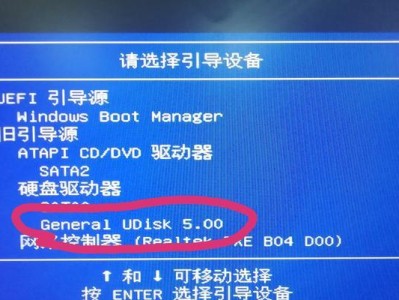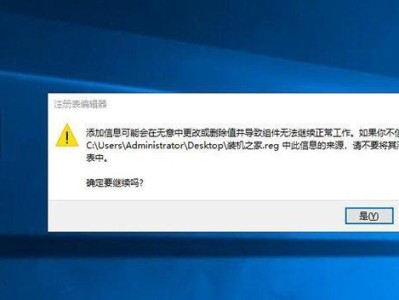你有没有想过,你的电脑里那个小巧的m.2硬盘,其实是个隐藏的“小宇宙”呢?它不仅体积迷你,速度还快得让人惊叹。但是,你知道吗?要让这个小家伙发挥出最大的潜力,分区可是关键一步哦!今天,就让我带你一起探索m.2硬盘分区的奥秘吧!
一、m.2硬盘,你了解多少?
m.2硬盘,听起来是不是有点高大上?其实,它就是一块连接在电脑M.2接口上的固态硬盘。别看它小,功能可不少。读写速度快、体积小巧、功耗低,是现代电脑存储的首选。想象你的电脑就像一个高速列车,而m.2硬盘就是那辆列车上的动力引擎,有了它,电脑的运行速度自然杠杠的!
二、分区,让m.2硬盘更强大
那么,什么是分区呢?简单来说,就是将一块硬盘分成几个独立的部分,每个部分就像一个独立的房间,可以存放不同的数据。对于m.2硬盘来说,分区主要有以下几个好处:
1. 提高数据安全性:将重要数据存放在独立的分区,即使其他分区出现问题,也不会影响到重要数据的安全。
2. 优化系统性能:将操作系统和常用软件安装在独立的分区,可以提高电脑的启动速度和运行效率。
3. 方便数据管理:将不同类型的数据存放在不同的分区,可以让你轻松找到所需文件,提高工作效率。
三、m.2硬盘分区,怎么分?
那么,如何对m.2硬盘进行分区呢?这里,我为你准备了两种方法,让你轻松上手!
方法一:使用Windows磁盘管理工具
1. 打开磁盘管理:按下Win R键,输入“diskmgmt.msc”,然后按回车键。
2. 选择m.2硬盘:在磁盘管理窗口中,找到你的m.2硬盘,右键点击选择“压缩卷”。
3. 设置压缩空间:输入想要压缩的空间大小,然后点击“压缩”。
4. 新建分区:压缩完成后,你会看到一块未分配的空间。右键点击这块空间,选择“新建简单卷”。
5. 设置分区参数:按照向导提示,设置分区大小、驱动器号、文件系统等参数。
6. 完成分区:点击“完成”按钮,分区操作就完成了。
方法二:使用第三方分区工具
如果你觉得Windows磁盘管理工具操作复杂,也可以尝试使用第三方分区工具,如易我分区大师、傲梅分区助手等。这些工具功能强大,操作简单,可以帮助你轻松完成分区操作。
四、分区注意事项
在进行m.2硬盘分区时,请注意以下几点:
1. 备份重要数据:在分区前,一定要备份重要数据,以免因误操作导致数据丢失。
2. 选择合适的分区方案:根据你的需求,选择合适的分区方案,如GUID分区表(GPT)或主引导记录(MBR)。
3. 注意分区大小:分区大小不宜过大,以免造成空间浪费。一般来说,将操作系统和常用软件安装在50GB左右的分区即可。
五、m.2硬盘分区,你学会了吗?
怎么样,现在你对m.2硬盘分区有没有信心了呢?其实,分区并没有那么难,只要掌握了正确的方法,你也可以轻松成为电脑高手!快来试试吧,让你的m.2硬盘发挥出最大的潜力,让你的电脑运行得更快、更稳定!